Ak je počítač umiestnený na inom miesteľudia môžu mať ľahký prístup k nemu, keď je v prevádzke, potom by ste mali zvážiť nastavenie hesla na uzamknutie hesla, keď nie ste v jeho blízkosti. Našťastie vám systém Windows umožňuje ľahko uzamknúť obrazovku, aby sa zabránilo neoprávnenému prístupu pomocou používateľského mena a hesla. Ak je to zdieľaný počítač bez nakonfigurovaného účtu chráneného heslom, ostatní používatelia počítača ho môžu ľahko odomknúť. Ak hľadáte na tento účel nástroj tretej strany, skúste Desktop VLocker, Je to prenosná aplikácia, ktorá umožňuje rýchle uzamknutiena obrazovke s heslom podľa vášho výberu, ktoré nemusí byť heslom tohto počítača, jednoducho umiestnením aplikácie na jednotku USB Flash. Je to užívateľsky prívetivé, ľahké a športové, slušné používateľské rozhranie a tiež vám ponúka spôsob, ako prispôsobiť pozadie uzamknutej obrazovky.
Ak chcete začať, stiahnite jeho súbor RAR a rozbaľte hoEXE súbor umiestnený v archíve na ľahko prístupné miesto na vašom PC. Potom stačí spustiť aplikáciu, na ktorej vás program Desktop VLocker požiada, aby ste si vybrali heslo zámky. Zadajte a potvrďte heslo do príslušných polí a kliknite na OK.

Zobrazí sa vám hlavný nástrojokno aplikácie, ktoré obsahuje tri tlačidlá: Nastavenia, Uzamknúť pracovnú plochu a O aplikácii. Ak chcete počítač uzamknúť, stačí kliknúť na položku Zamknúť pracovnú plochu. Aplikácia nepodporuje žiadnu klávesovú skratku na uzamknutie obrazovky, ktorá môže byť považovaná za jej jediný hlavný nedostatok, pretože kliknutie na tlačidlo Uzamknúť pracovnú plochu zakaždým, keď chcete uzamknúť systém, môže byť menej pohodlné ako stlačenie klávesov Win + L na klávesnici. klávesnicové feťáci. Predtým, ako sa pustíte do toho, ako vyzerá obrazovka zámku VLocker, najprv preskúmame, ako ju prispôsobiť pomocou okna Nastavenia.
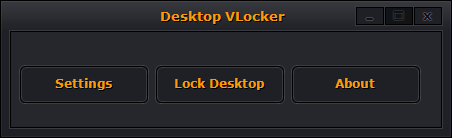
Obrazovka s jedinými možnosťami vám umožňuje zmeniťpredvolené heslo, ako aj predvolený obrázok na pozadí uzamknutej obrazovky. Podporuje iba obrázky vo formáte JPEG, takže ak je pozadie podľa vášho výberu vo formáte PNG alebo v inom formáte obrázku, musíte ho najprv skonvertovať do formátu JPEG. Okrem výberu obrázka na pozadí môžete zmeniť aj krytie obrazovky zámku medzi 25%, 50%, 75% a 100%. Okrem toho môžete prepnúť možnosť spustenia aplikácie pri spustení systému Windows, ak ju chcete často používať na počítači z pevného disku.
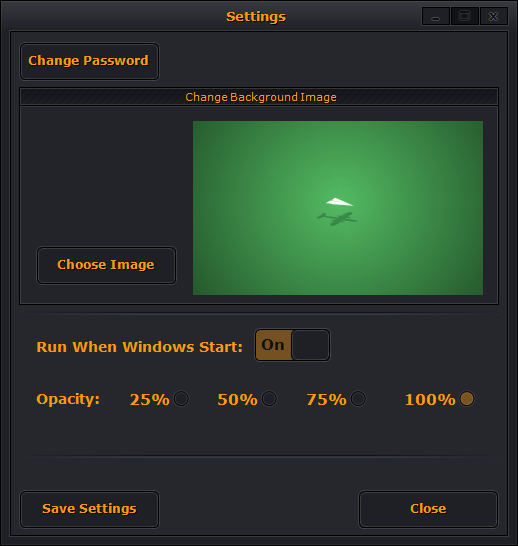
Takto vyzerá obrazovka uzamknutia pri uzamknutí systému pomocou nástroja Desktop VLock.
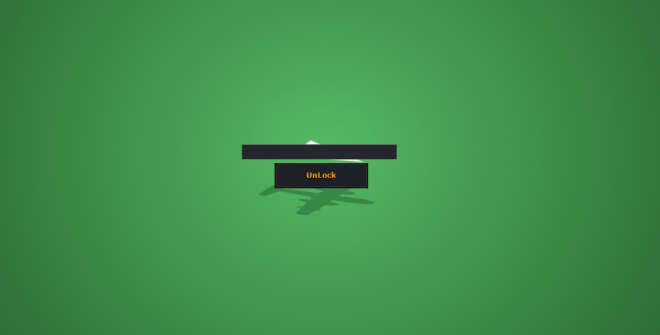
Je to dobrý nástroj na ochranu systémuod prístupu a umožňuje vám prispôsobiť si obraz uzamknutej obrazovky, má niekoľko nedostatkov, ktoré je potrebné napraviť. Po prvé, nejestvuje podpora klávesových skratiek, vďaka ktorej by bolo uzamykanie a odomykanie pre mnohých ťažšie. Po druhé, obraz uzamknutej obrazovky sa na obrazovkách s vysokým rozlíšením dobre nezmení. A nakoniec Desktop VLocker tiež nepodporuje nastavenia viacerých monitorov.
VLocker je program s otvoreným zdrojovým kódom, ktorý funguje vo Windows XP, Windows Vista, Windows 7, Windows 8 a 8.1.
Stiahnite si Desktop VLocker













Komentáre